Win7系统开机黑屏只有鼠标怎么恢复
更新时间:2018-10-17 14:17:56 来源:雨林木风官网 游览量: 83 次
在Win7系统中最常见的系统故障便是黑屏,很多用户在使用电脑的时候都会遇到各种不同的黑屏,比如有用户就遇到了开机黑屏只能看得见鼠标的问题。那么,Win7系统开机黑屏只有鼠标怎么恢复呢?我们一起往下看看吧。
Win7系统开机黑屏只有鼠标恢复方法如下:
1.按Ctrl+Alt+Del快捷键,进入打任务管理器
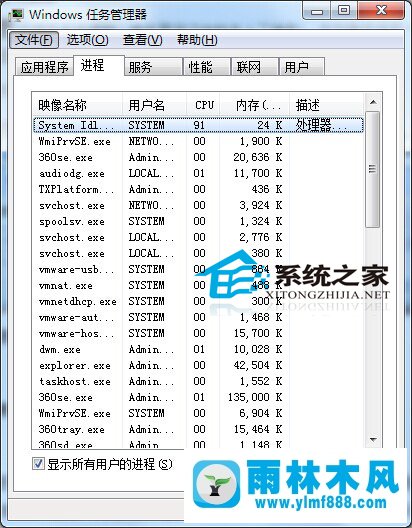
2.点击文件,选择新建任务,输入explorer
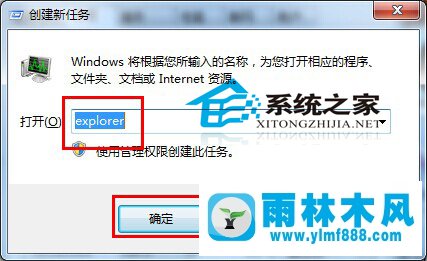
3.打开运行,输入regedit
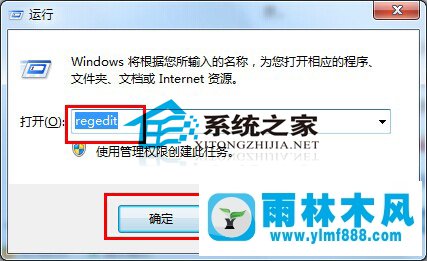
4.进入路径:HKEY_Local_Machine\Software\Microsoft\Windows NT\CurrentVersion\Winlogon
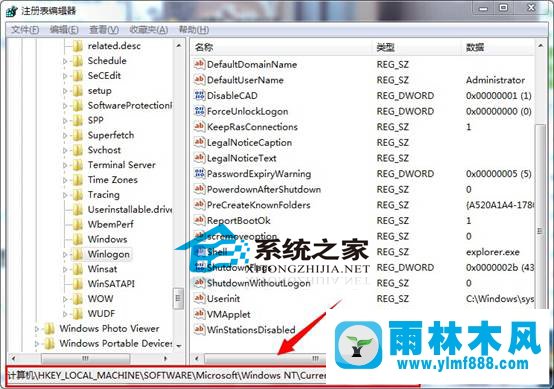
5.打开shel,设置数字数据为explorer.exe即可,如下图所示
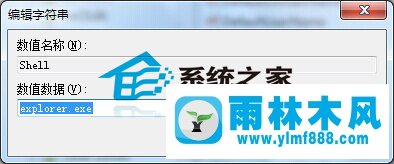
以上就是今天小编和大家分享的关于Win7系统开机黑屏只有鼠标的恢复方法看,遇到在这一黑屏情况的用户只要跟着以上的步骤操作问题就会解决。所以不知道Win7系统开机黑屏只有鼠标怎么恢复的用户就快使用这种方法试试吧。
本文来自雨林木风www.ylmf888.com 如需转载请注明!
相关推荐
- 雨林木风win7系统黑屏 但电脑一直在02-26
- win10开机桌面直接显示黑屏怎么回事01-12
- win10电脑使用腾讯视频遇到黑屏如何03-11
- 雨林木风xp黑屏只有一个光标的解决11-12
- win10开机黑屏不能进入桌面操作怎么01-08
- win10系统桌面上的IE图标无法删除的07-29
- win7系统开机不显示桌面而是黑屏的04-07
- Win10系统分辨率设置过高出现黑屏怎12-27
- win7电脑开机错误代码0xc000025黑屏如01-22
- 雨林木风win10集成显卡下打开网页显11-21
- 雨林木风win10系统关机黑屏不断电的11-25
- win7黑屏错误代码0xc0000034怎么解决12-01
- win7观看视频出现黑屏怎么办11-22
- 解决win7系统黑屏不显示桌面的方法05-07
- win10睡眠后一直黑屏无法唤醒的解决10-16
- 如何修复Win7电脑中的错误代码0xc03-12
雨林木风系统栏目
系统故障教程
最新系统下载
-
 雨林木风 GHOST Win10 2004 64位 精简版 V2021.07 2021-07-01
雨林木风 GHOST Win10 2004 64位 精简版 V2021.07 2021-07-01
-
 雨林木风 GHOST Win10 2004 64位 周年纪念版V2021.06 2021-06-02
雨林木风 GHOST Win10 2004 64位 周年纪念版V2021.06 2021-06-02
-
 雨林木风 GHOST Win10 64位专业版(版本2004) V2021.05 2021-05-07
雨林木风 GHOST Win10 64位专业版(版本2004) V2021.05 2021-05-07
-
 雨林木风 GHOST Win10 1909 64位 官方纯净版V2021.04 2021-04-06
雨林木风 GHOST Win10 1909 64位 官方纯净版V2021.04 2021-04-06
-
 雨林木风Ghost Win10 2004(专业版)V2021.03 2021-02-28
雨林木风Ghost Win10 2004(专业版)V2021.03 2021-02-28
-
 雨林木风 GHOST Win10 2004 64位 精简版 V2021.01 2020-12-21
雨林木风 GHOST Win10 2004 64位 精简版 V2021.01 2020-12-21
-
 雨林木风 GHOST Win10 64位 快速装机版 V2020.12 2020-11-27
雨林木风 GHOST Win10 64位 快速装机版 V2020.12 2020-11-27
-
 雨林木风 GHOST Win10 64位 官方纯净版 V2020.11 2020-10-28
雨林木风 GHOST Win10 64位 官方纯净版 V2020.11 2020-10-28

